스마트폰 화면 색상 문제 해결법
스마트폰을 사용하다 보면 화면 색상이 이상하게 변하는 상황을 마주할 수 있습니다. 특히 화면이 갑자기 노랗게 변하는 경우, 이는 사용자에게 당황스러운 상황이 될 수 있습니다. 이러한 색상 변조 현상은 다양한 원인에서 나타날 수 있으며, 이를 해결하기 위한 방법도 여러 가지 존재합니다. 이 글에서는 핸드폰 화면 색상의 문제를 해결할 수 있는 유용한 팁과 해결책을 소개하겠습니다.

문제의 원인 이해하기
스마트폰 화면의 색상이 왜곡되는 현상은 여러 가지 요인에 의해 발생할 수 있습니다. 이를 해결하기 위해서는 먼저 어떤 원인으로 인해 문제가 발생했는지를 파악하는 것이 중요합니다. 일반적으로 고려해야 할 원인은 다음과 같습니다.
- 소프트웨어 설정: 종종 사용자 설정이나 앱이 화면 색상에 영향을 줄 수 있습니다.
- 하드웨어 결함: 디스플레이 자체에 문제가 있을 경우 색상이 왜곡될 수 있습니다.
- 기타 기능의 활성화: 접근성 기능이나 블루라이트 필터와 같은 설정이 색상을 변화시킬 수 있습니다.
스마트폰 화면 문제 해결 단계
이제 화면 색상 문제가 발생했을 때 취할 수 있는 몇 가지 해결책을 살펴보겠습니다.
1. 색상 반전 기능 확인
스마트폰에서 색상이 거꾸로 표시되는 경우, 이는 색상 반전 기능이 활성화되었기 때문일 수 있습니다. 이 기능은 주로 시각적 장벽을 겪는 사용자들을 위해 설계되었습니다. 이를 비활성화하려면 다음과 같은 과정을 거치면 됩니다.
- 설정 앱을 엽니다.
- 접근성 옵션으로 이동합니다.
- 시각 보조 메뉴를 선택한 후 색상 반전 기능을 끄십시오.
변경 후 색상이 정상으로 돌아오는지 확인합니다.
2. 블루라이트 필터 비활성화
야간 모드나 블루라이트 필터가 켜져 있을 경우 화면 색상이 노랗게 변할 수 있습니다. 이러한 기능들은 긴 시간 동안 화면을 보는 사용자에게 눈의 피로를 덜어주기 위해 설계되었습니다. 이를 끄려면 다음과 같이 하십시오.
- 설정으로 이동합니다.
- 디스플레이 항목에서 블루라이트 필터 또는 야간 모드를 찾습니다.
- 활성화되어 있다면 이 옵션을 꺼주세요.

3. 자동 밝기 설정 점검
자동 밝기 조절 기능이 활성화되면 주변 환경에 따라 화면 색상과 밝기가 조정될 수 있습니다. 이 경우, 이 기능을 꺼보세요.
- 설정 앱을 열고 디스플레이 항목으로 이동합니다.
- 밝기 조정 옵션에서 자동 밝기 또는 밝기 최적화 기능을 찾아 끕니다.
4. 색상 보정 설정 확인
일부 스마트폰은 사용자가 화면 색상을 조정할 수 있는 기능을 제공합니다. 이 설정이 잘못되어 색상이 왜곡될 수 있으니, 이를 확인해보는 것이 중요합니다.
- 설정 앱을 열고 접근성 메뉴로 이동합니다.
- 색상 보정 기능을 찾아 비활성화하십시오.
이 후에도 문제가 지속된다면 다른 해결책을 고려해야 합니다.
5. 강제 재부팅
시스템의 일시적인 오류로 인해 색상이 변할 수 있으므로 강제 재부팅이 도움이 될 수 있습니다. 방법은 다음과 같습니다:
- 전원 버튼과 볼륨 하단 버튼을 동시에 7초 이상 눌러서 재부팅합니다.
- 스마트폰이 꺼졌다가 다시 켤 때까지 기다립니다.
6. 디스플레이 설정 초기화
경우에 따라 사용자가 설정한 여러 변동이 문제를 일으킬 수 있습니다. 이럴 때는 디스플레이 설정을 초기화하여 공장 기본값으로 돌리는 것이 좋습니다.
- 설정 앱을 열고 디스플레이 메뉴에서 고급 설정을 선택합니다.
- 설정 초기화 옵션을 찾아 실행합니다.
7. 소프트웨어 업데이트 확인
소프트웨어의 버그가 색상 문제를 야기할 수 있습니다. 이는 제조사에서 제공하는 업데이트로 해결할 수 있으며, 확인 방법은 다음과 같습니다:
- 설정으로 이동한 후 소프트웨어 업데이트 항목을 선택합니다.
- 사용 가능한 업데이트가 있는지 확인하고 다운로드 및 설치합니다.
8. 외부 앱 검토
특정 외부 앱이 화면 색상에 영향을 줄 수 있습니다. 앱이 배경을 조정하거나 색상을 변경하는 경우, 해당 애플리케이션을 삭제하거나 비활성화 해보는 것이 좋습니다.
9. 배터리 절약 모드 해제
배터리 절약 모드가 활성화되어 있을 경우 화면 밝기와 색상이 영향을 받을 수 있습니다. 이 모드를 해제하여 색상이 정상적으로 돌아오는지 확인해 보세요.
- 설정>배터리>배터리 절약 모드를 선택합니다.
- 비활성화 옵션을 선택합니다.
10. 전문가의 도움 받기
위의 방법들로 문제 해결이 어렵다면, 하드웨어적인 문제가 있을 가능성이 높습니다. 이 경우 스마트폰을 서비스 센터에 방문하여 전문적인 진단을 받는 것이 필요합니다. 특히 디스플레이에 물리적인 손상이 의심된다면 전문가의 점검이 필수적입니다.
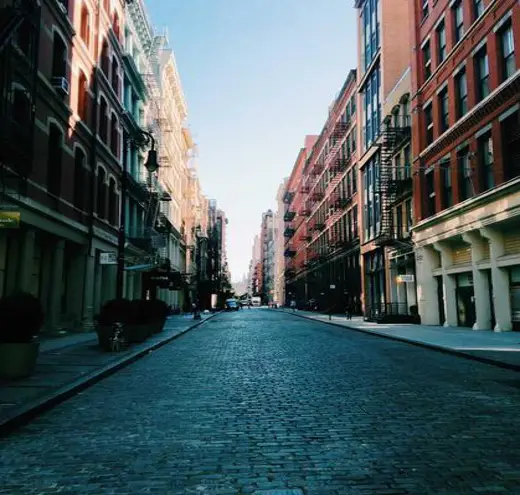
결론
핸드폰 화면의 색상 이상은 여러 요인에 의해 발생할 수 있지만, 위의 방법들을 통해 대부분의 경우 문제를 해결할 수 있습니다. 각 단계를 차근차근 시도하면서 상황을 점검해 보시기 바랍니다. 만약 문제가 지속된다면 전문가에게 문의해 정확한 진단과 수리를 받는 것이 가장 현명한 방법입니다.
자주 찾는 질문 Q&A
스마트폰 화면 색상이 이상해졌는데 어떻게 해야 하나요?
화면 색상에 문제가 발생했을 경우, 우선 설정에서 색상 반전 기능이나 블루라이트 필터가 활성화되어 있는지를 확인해 보세요. 이를 꺼보면 문제가 해결될 수 있습니다.
화면 색상 문제를 해결하기 위해 어떤 설정을 점검해야 하나요?
디스플레이 설정에서 자동 밝기 및 색상 보정 기능을 점검해 보시기 바랍니다. 이 기능들이 색상 왜곡을 일으킬 수 있으니 비활성화하면 도움이 될 수 있습니다.
화면 색상 문제를 해결할 수 없을 때는 어떻게 해야 하나요?
스마트폰의 하드웨어적 결함이 의심되는 경우, 전문가에게 도움을 요청하는 것이 좋습니다. 서비스 센터에서 정밀한 진단을 받는 것이 가장 안전합니다.